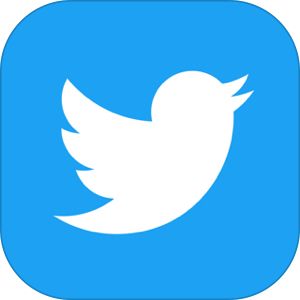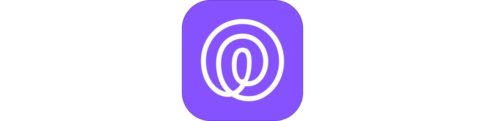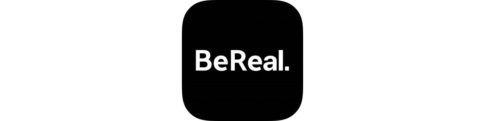本記事は、X(旧Twitter)で複数のアカウントを作成・切り替える方法について解説します。
Xアプリでは、複数のアカウントを切り替えながら並行して運用することが可能です。また、電話番号の登録があれば、継ぎ足す形で複数のアカウントを追加作成することもできます。
今回は、Xアカウントを電話番号で追加作成・切り替える方法について解説します。
もくじ
X(旧Twitter)で複数アカウントを作成する方法
▼はじめに🏠ホーム画面左上に表示されている自分のアイコンをタップし、こちらのメニューを表示させた後、…アイコンをタップします。
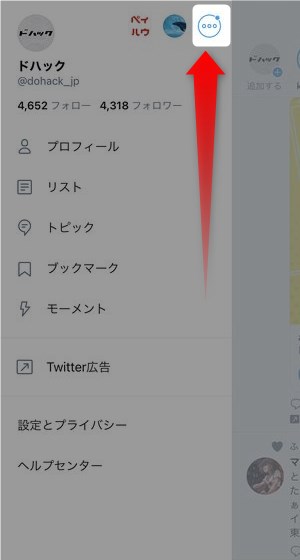
▼すると下から新しいアカウントを作成ボタンが表示されますので、こちらをタップ。
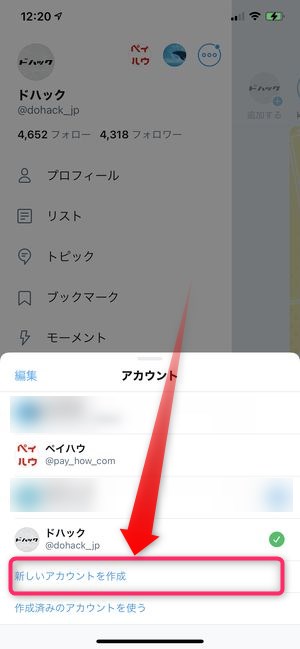
▼アカウント作成画面が表示されますので、名前電話番号生年月日を入力していきます。
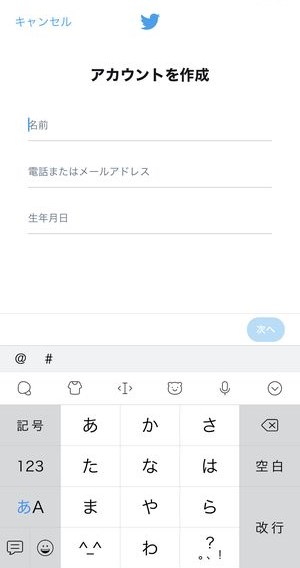
この「生年月日」で13歳以下の年齢になる日付を入力するとアカウント追加ができない・もしくは凍結になる可能性がありますので注意が必要です。
画面上では「電話番号またはメールアドレス」と表示されていますが、Xの仕様上、1アカウントに対して1メールアドレスが必ず必要になってしまいますので、今後も自由度高くアカウント作成を行いたい場合は、圧倒的に「電話番号」の方が便利です。
▼それぞれの項目が入力できたら次へをタップ。
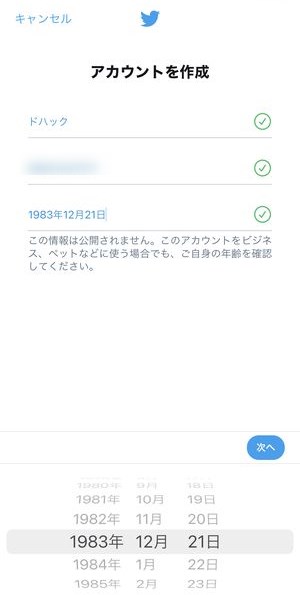
▼次に「環境をカスタマイズする」の画面が表示。
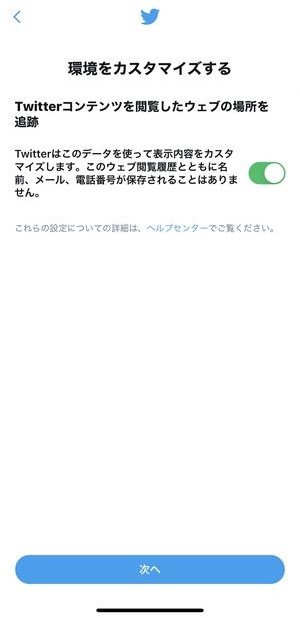
こちらの意味は、X以外の場所でXのコンテンツを閲覧する機会、いわゆるツイートが埋め込まれている場所をX側に通知しても問題ないかの確認になります。
こちらをオンにしておくことにより、🏠ホームなどで表示されるツイート内容がより個人が「好きそうな内容」に調整されていきます。もし、X運営側からのこのような追跡を拒否したい場合、こちらはオフにしておきましょう。確認完了後、次へをタップ。
▼最後にアカウント作成の画面。画面下の登録するをタップ。
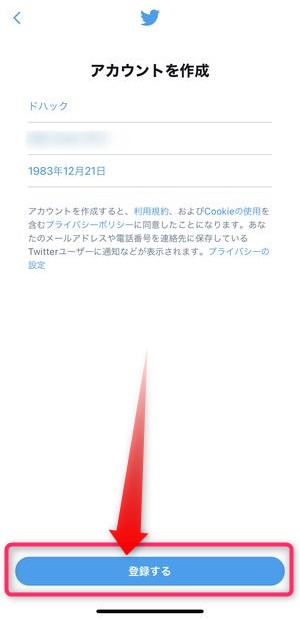
▼次に、SMSでの認証が行われますので、表示された(登録した)番号に問題がなければOKをタップ。
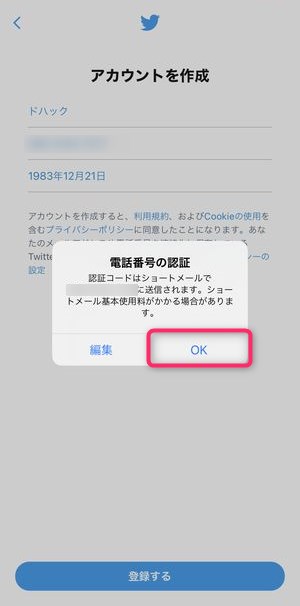
この後、SMSにて6桁の暗証番号が到着後、Xアプリ画面上で入力することで認証完了となります。
▼次に、パスワードを設定します。8文字以上のパスワードが通ります。
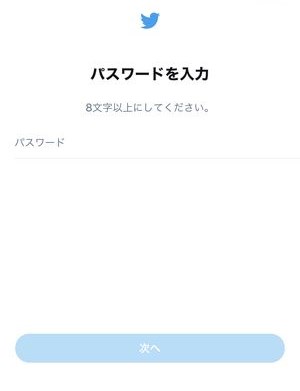
▼次に、アカウント関連情報を入力していきます。
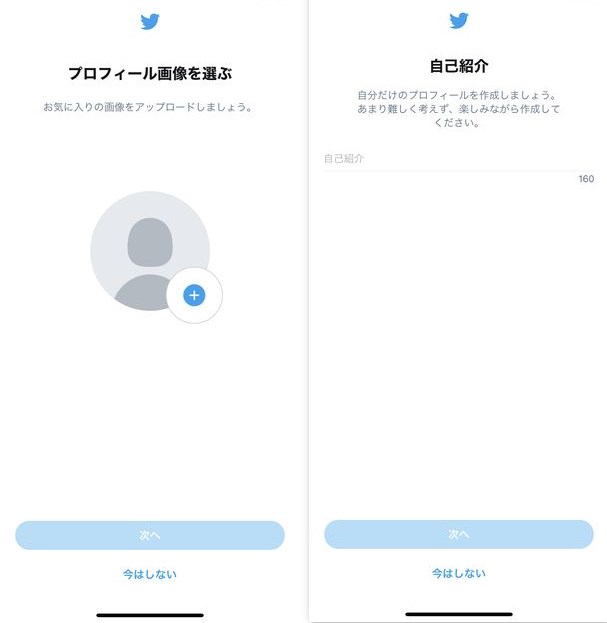
ここで登録が求められるのは、
の計5点となりますが、全てスキップ可能で、アカウントが完全に作成し終わった後でも登録・編集することができ、現時点では空欄でも問題ありません。
▼これでアカウント作成作業は終了です!
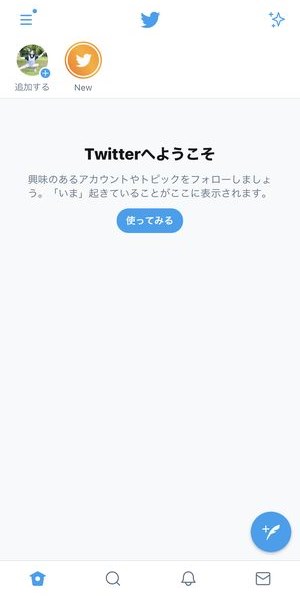
作成時に電話番号を登録している場合は、同じ手順でさらに複数のアカウント作成を行うことが可能です。
既存のXアカウントを追加する方法
上記では、全く新規のアカウントを作成・追加する方法をご紹介しましたが、既存のアカウントを追加することも可能です。
▼メニューの…をタップし、
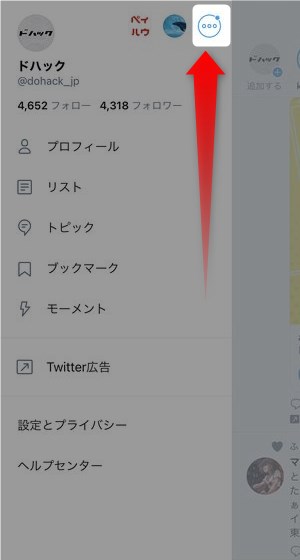
▼画面下の作成済みアカウントを使うをタップします。
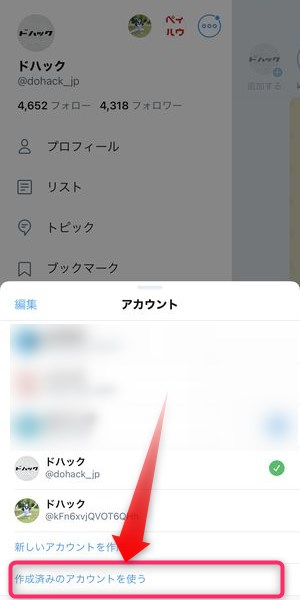
▼そうすると、「アカウントを追加する」の画面が表示されますので、追加したいアカウントの電話番号・メールアドレス・ユーザー名、パスワードを入力します。

最後の画面下のログインをタップすることで利用しているXアプリ内にログインしたアカウントを加えることができます。
Xで複数アカウントの切り替え方
Xでは、複数のアカウントを下記方法を通じて簡単に切り替えることが可能となりました:
最もカンタンなアカウント切り替えの方法
▼TOP画面左上のプロフィールをタップして、
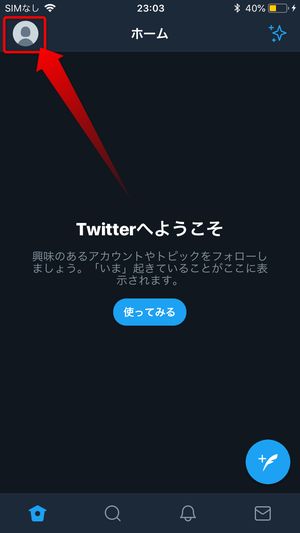
▼…の左にあるプロフィールアイコンをタップすればすぐ切り替えられます☆
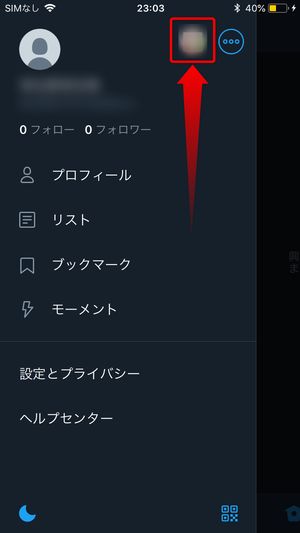
ただし、この場合、その他の2アカウントまでしか表示されませんので、表示されている以外のアカウントに切り替えたい場合は、以下の方法を行います。
その他のアカウント切り替えの方法
▼メニュー画面の…をタップ後、表示されるアカウント一覧をタップして切り替えを行うか、
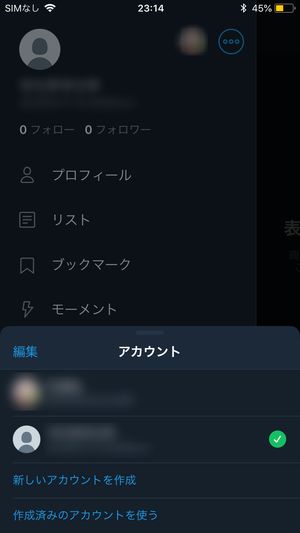
▼TOP画面左下の🏠ホームアイコンを長押することでも、連携しているアカウント一覧を表示させることができます。
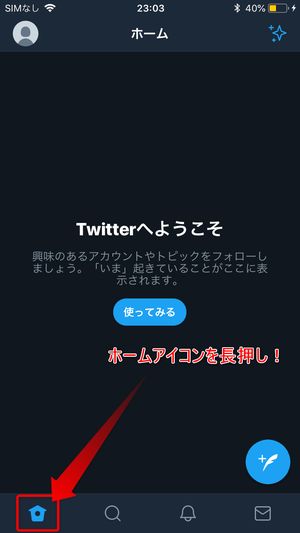
別アカウントはいくつまで作れるの?
冒頭でお伝えしたように、Xでは特に電話番号を使えば、複数のアカウントを作成することが可能です。気になるその上限ですが、一部のサイトによれば40点ものアカウントを作成したユーザーもいるなど、具体的な数は明らかになってません。
まとめ
いかがだったでしょうか?
ツイッターをはじめとするSNSサービスでは他人と簡単に交流できるものの、人によってはやはり恥ずかしいですし、自身の素顔を明かすことに躊躇する方もいます。
身の安全とプライバシーを守るためにも、正式アカウントに加えて、コメント・観賞用の裏アカウントも作ってみてはいかがですか?